En İyi 8 Google Chrome PDF Düzenleyici Eklentisi
PDF dosyalarını(edit PDF files) görüntülemek veya düzenlemek için pahalı yazılımlara yatırım yapmanız gerekmez . Google Chrome kullanıyorsanız , görüntüleme, düzenleme, dönüştürme, birleştirme ve daha fazlası için bir PDF uzantısı kullanabilirsiniz .
Chrome için resmi bir Google PDF düzenleyicisi olmasa da, PDF belgeleri için harika özellikler ve küçük ekstralar sunan birkaç üçüncü taraf eklentisi vardır . Size en iyi Chrome PDF düzenleyici uzantılarının bu listesini (belirli bir sırayla) sunmak için zil sesine tonlarca araç koyduk.

1. Adobe Akrobat(Adobe Acrobat)
(Edit)Chrome için (Chrome)Adobe Acrobat uzantısıyla PDF formlarını ücretsiz olarak düzenleyin , yazdırın, imzalayın ve doldurun . Araç çubuğu düğmesini kullanarak uzantıyı açın ve Dönüştür(Convert) , Düzenle(Edit) veya İmzala(Sign) arasından bir seçenek belirleyin .
Bir PDF'yi Microsoft Word(convert a PDF to Microsoft Word) , JPG , Excel veya PowerPoint'e dönüştürebilir, (PowerPoint)PDF'yi(PDF) sıkıştırabilir veya bir Office dosyasını veya görüntüsünü doğrudan uzantı penceresinden PDF'ye dönüştürebilirsiniz. (PDF)Dosyayı kutuya(Simply) sürükleyip bırakın veya Dosya Seç(Select File) düğmesini kullanın.
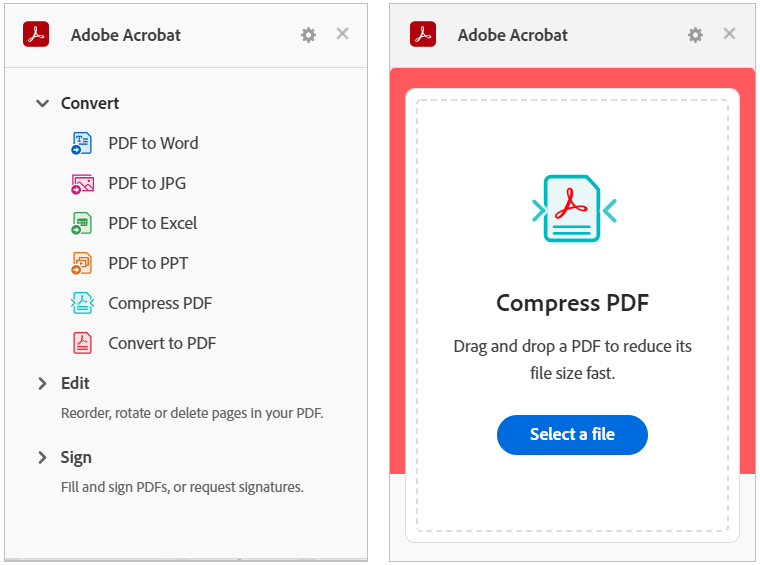
Düzenleme(Edit) veya İmzalama(Sign) araçlarını kullanmak için Sayfaları Yeniden Sırala(Reorder Pages) , Sayfaları Döndür(Rotate Pages) veya Doldur(Fill) ve İmzala(Sign) gibi birini seçin . Bu, Adobe Acrobat sitesini doğrudan eylemi gerçekleştirmek için dosyanızı sürükleyip bırakabileceğiniz web sayfasına açar.
(Download)Google , Adobe , Facebook veya Apple hesabınızı kullanarak dönüştürülen, imzalanan veya düzenlenen dosyanızı indirin .
2. Küçükpdf(Smallpdf)
Smallpdf , iyi bir (Smallpdf)PDF eylemi seçimi sunar . Sıkıştırabilir, dönüştürebilir, düzenleyebilir, birleştirebilir, bölebilir, döndürebilir, imzalayabilir ve daha fazlasını yapabilirsiniz. PDF'nizi bir Microsoft Office belgesine veya (Microsoft Office)resmine(PDF) veya tam tersine dönüştürün.
Araç çubuğu düğmesini kullanarak uzantının penceresini açın. Yapmak istediğiniz eylemi seçin ve Smallpdf web sitesi doğrudan eyleminizin yapılacağı sayfaya açılacaktır.

Dosyanızı seçmek için oku(arrow) kullanın veya kutuya sürükleyip bırakın. Değişiklikleri Uygula'yı(Apply Changes) seçin ve ardından PDF'nizi(PDF) indirin, dışa aktarın veya paylaşın .
3. PDF Düzenleyici Uzantısı(PDF Editor Extension)
PDFzorro'dan (PDFzorro)PDF Düzenleyici Uzantısını(PDF Editor Extension) kullanarak düzenlemeler yapmak için bir ekran görüntüsü alın veya tarayıcınızdaki(the PDF in your browser) PDF'yi kullanın .
Ekran görüntüsünü veya dosyayı yakalamak için araç çubuğu düğmesini kullanın ve ardından alt Chrome çubuğundan ekrana sürükleyin. Çalışmak istediğiniz sayfayı seçin ve ardından PDF'nizi(PDF) düzenlemek için soldaki araçları kullanın .
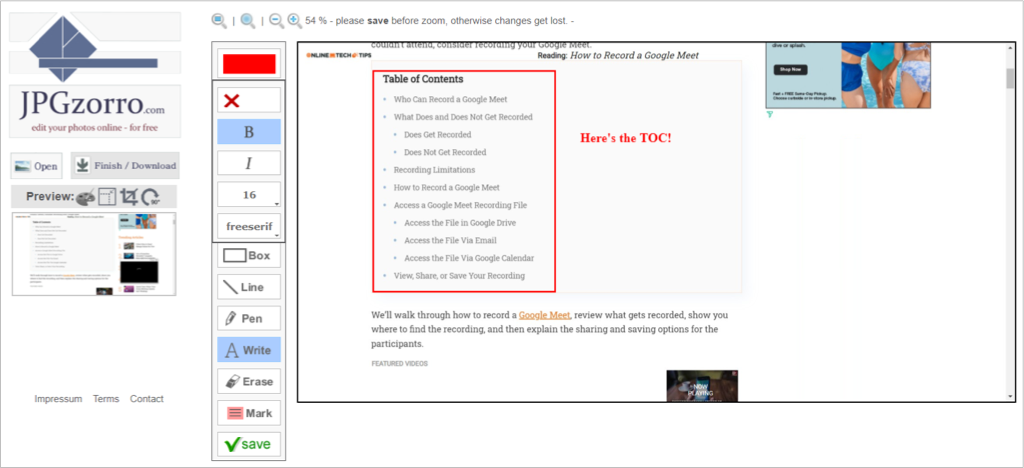
(Add)Şekiller, kutular, çizgiler, işaretler ve metin kutuları ekleyin . Ayrıca bir sayfayı çıkarabilir, bölümleri yeniden düzenleyebilir, PDF sayfalarını silebilir(delete PDF pages) ve dosyayı sıkıştırabilirsiniz. Bitirdiğinizde Kaydet'i(Save) ve ardından güncellenmiş dosyanızı almak için Finish / Download
4. FormSwift PDF Düzenleyici(FormSwift PDF Editor)
FormSwift PDF Editor ile PDF dosyalarını açmanın, düzenlemenin ve imzalamanın(sign PDF files) çeşitli yollarına sahipsiniz . Belgenizi yükleyebilir veya çevrimiçi veya Gmail gelen kutunuzda gördüğünüz bir PDF'nin(PDF) yanına gelerek imzalayabilir ve düzenleyebilirsiniz.
Daha sonra PDF'niz görüntüde ve düzenlemeleriniz için hazır halde FormSwift(PDF) web sitesine gideceksiniz(FormSwift) . Metin, onay işareti, X, daire veya resim ekleyebilirsiniz. Ayrıca, klavyenizi, farenizi veya resminizi kullanarak belgenizi yeniden düzenleyebilir, vurgulayabilir, silebilir veya imzalayabilirsiniz.

Yaptığınız değişiklikler otomatik olarak kaydedilir. Bitirdiğinizde, kaydetmek için PDF'yi İndir'i(Download PDF) veya PDF'yi yolda göndermek(send the PDF) için Alıcıya E-posta'yı seçin.(Email to Recipient)
5. Chrome için PDF Düzenleyici(PDF Editor for Chrome)
PDF'leri(PDFs) imzalamak ve düzenlemek için Chrome için (Chrome)PDF Düzenleyici(PDF Editor) , arama sonuçları gibi noktalarda veya çevrimiçi açtığınız bir PDF'nin(PDF) üst kısmında gördüğünüz bir PDF'nin(PDF) yanında kullanışlı bir düğme görüntüler .
Daha sonra formunuzun pdfFiller web sitesinde açık olduğunu ve gerektiğinde metin girmenizi veya imzalamanızı isteyen istemleri göreceksiniz. Baş harflerinizi, X, onay işareti, daire veya tarih eklemek için düzenleme araçlarını da kullanabilirsiniz. Ayrıca vurgulayabilir, silebilir, karartabilir, çizebilir, yorum ekleyebilir veya metni değiştirebilirsiniz.

Bitirdiğinizde Bitti'yi(Done) seçin ve ardından belgeyi yazıcınıza, e-postaya veya SMS'e gönderin, (SMS)PDF veya Office belgesi olarak kaydedin veya doldurulabilir bir bağlantı alın. Bazı Belge Gönder(Send Document) seçeneklerinin ücretsiz bir pdfFiller hesabı gerektirdiğini unutmayın.
6. PDF.çevrimiçi(PDF.online)
PDF.online Chrome uzantısı ile (Chrome extension)Xodo'nun (Xodo)PDF araçlarından yararlanabilirsiniz . Kırpabilir, dönüştürebilir, birleştirebilir veya açıklama ekleyebilirsiniz.
Yapmak istediğiniz eylemi seçmek için araç çubuğu düğmesini kullanın. Ardından , dosyanızı seçebileceğiniz, Google Drive veya Dropbox'tan(Dropbox) yükleyebileceğiniz veya kutuya sürükleyebileceğiniz PDF.online web sitesine gideceksiniz.(PDF.online)
Görünüm(View) , Açıklama Ekle(Annotate) , Düzenle(Edit) , Doldur(Fill) ve İmzala(Sign) ve daha fazlasını seçmek için üst kısımdaki açılır kutuyu kullanabilirsiniz . PDF ihtiyaçlarınız için sezgisel bir arayüz kullanacaksınız .

Açıklama eklemek için vurgulayabilir, metin ekleyebilir, şekil ekleyebilir veya yorum ekleyebilirsiniz. Doldurma ve imzalama için imzanızı ekleyebilir, metin ekleyebilir ve düzenleyebilir, bir onay işareti veya X ekleyebilir veya lastik damgayı kullanabilirsiniz.
Uzantının penceresinde yaptığınız aynı araçları yan panelde de göreceksiniz. Bu, başka bir PDF(PDF) ile çalışmanıza veya mevcut olan üzerinde farklı bir işlem yapmanıza olanak tanır . Bitirdiğinizde , güncellenmiş belgenizi indirmek için sağ üstteki aşağı oku seçin.(down arrow)
7. Çevrimiçi PDF Araçları(Online PDF Tools)
Bir dizi eylem içeren başka bir Chrome uzantısı, ilovepdf.com'dan Çevrimiçi PDF Araçları'dır . (Online PDF Tools)Bu eklentinin güzel yanı, diğerlerinde olmayan bazı eylemlere sahip olmasıdır. Dönüştürme, birleştirme, bölme ve sıkıştırma temellerine ek olarak sayfa numaraları ekleyebilir, filigran ekleyebilir, PDF'yi koruyabilir, kilidini açabilir veya onarabilirsiniz.(PDF)
Uzantıyı açmak ve seçiminizi yapmak için araç çubuğu düğmesini kullanın. Bu, seçtiğiniz eylem için ihtiyacınız olan sayfaya ilovepdf.com web sitesini açar.
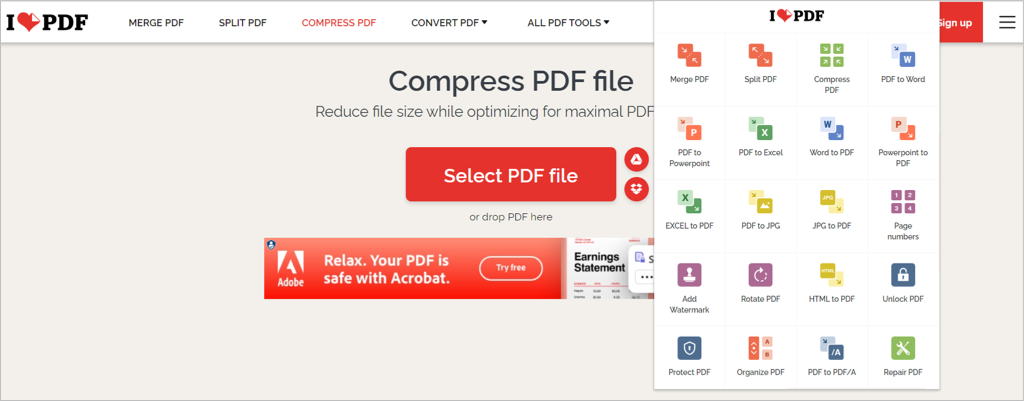
Dosyanızı seçin, sürükleyip bırakın veya Google Drive veya Dropbox'tan(Dropbox) açın . Bitirdiğinizde, güncellenmiş PDF'nizi(PDF) indirin veya paylaşın .
8. Çevrimiçi PDF Düzenleyici(Online PDF Editor)
Bu listedeki diğerlerine benzer şekilde , pdf2go.com'dan Çevrimiçi PDF Düzenleyici , (Online PDF Editor)PDF dosyalarını düzenlemenize, sıkıştırmanıza, dönüştürmenize, birleştirmenize, bölmenize, döndürmenize ve sıralamanıza olanak tanır.
Araç çubuğundan uzantıyı açın ve istediğiniz eylemi seçin. Ardından doğrudan pdf2go.com sitesine ve PDF'niz üzerinde çalışmanız gereken sayfaya gideceksiniz(PDF) .
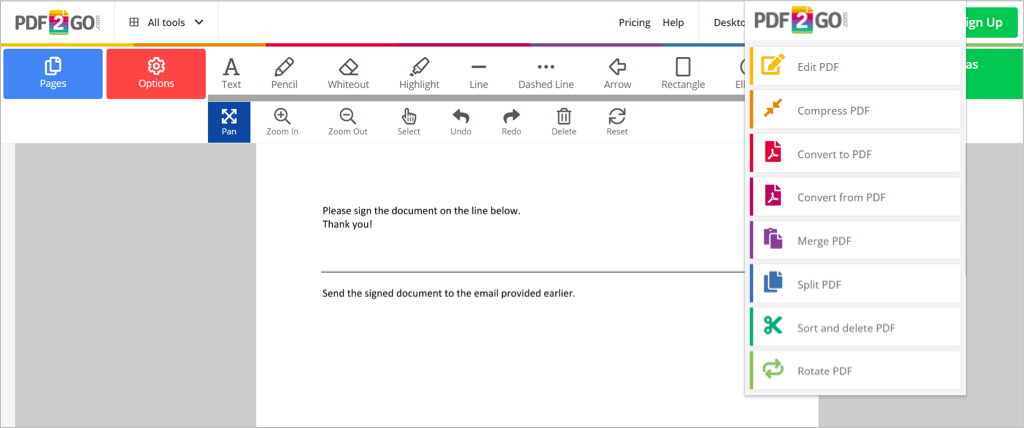
Dosyayı seçin, pencereye sürükleyin, URL'sini girin veya (URL)Google Drive veya Dropbox'tan(Dropbox) yükleyin . Ardından değişiklikleri kaydedin(Save ) ve PDF'yi indirin(PDF) . Bonus özelliği olarak, dosyayı cep telefonunuza indirmek için bir QR kodu tarayabilirsiniz.
PDF belgeleriyle çalışmak olağandır, bu nedenle bu dosyaları görüntülemenize, düzenlemenize, imzalamanıza, doldurmanıza, sıkıştırmanıza ve dönüştürmenize olanak tanıyan bir araca sahip olmak çok önemlidir. (tool that allows you to view)Bu ücretsiz PDF(PDF) düzenleyici Chrome eklentilerinden bir veya daha fazlasını alın ve hangisinin sizin için en uygun olduğunu görün!
Related posts
Nasıl Export and Import Chrome Bookmarks
Backup Google Chrome History Nasıl Yapılır
Google Chrome and How'te Google Chrome and How'teki Protection'u geliştirin
Devre Dışı It için Chrome and How içinde Software Reporter Tool Nedir
7 Best Gmail Add-Ons
Google Chrome 10 Best Security Extensions
Chrome'daki Google Keep Uzantısı Web'de Gezinmeyi Nasıl Eğlenceli Hale Getiriyor?
Chrome Müzik Laboratuvarı: Harika Müzik ve Sesler Nasıl Yapılır
Google Chrome v73'teki Harika Yeni Özellikler
Chrome Şifre Yöneticisi: Nasıl Kullanılır ve Tek İhtiyacınız Olan Bu mu?
Herhangi Bir Bilgisayara Uzaktan Erişmek için Chrome Uzaktan Masaüstü'nü Kurun
Google Chrome Temanızı Nasıl Değiştirirsiniz?
Google Takvim Etkinlikleri Oluşturmak için 2 Chrome Adres Çubuğu Kısayolu
Google Sheets Drop Down Listelerini Nasıl Kullanılır
Your Organization By Chrome Managed çıkarmak Nasıl
Google Chrome Gizli Mod Masaüstü Kısayolu Oluşturun
Denemeniz Gereken En İyi 14 Google Chrome Teması
Google Chrome'da Açık Sekmelerinizi Nasıl Ararsınız?
Google Docs'te bir imza nasıl eklenir
Fix SSL Security Certificate Hataları Chrome'de Nasıl Yapılır
